"Ma sauvegarde Palworld a disparu. Quelqu'un peut-il m'aider ?"
Si votre sauvegarde Palworld a disparu, tout n'est pas perdu. Vous pouvez récupérer les sauvegardes perdues de Palworld à l'aide de différentes méthodes de récupération de fichiers, telles que la restauration à partir de la corbeille, l'utilisation d'un logiciel de récupération de données pour restaurer les données sauvegardées et la récupération des fichiers sauvegardés à partir des dossiers de sauvegarde.
Dans ce guide, nous verrons pourquoi votre sauvegarde Palworld a disparu et nous vous donnerons des conseils pour restaurer les données de votre sauvegarde Palworld. Poursuivez votre lecture pour en savoir plus.
Dans cet article
Pourquoi mon monde Palworld a-t-il disparu ?
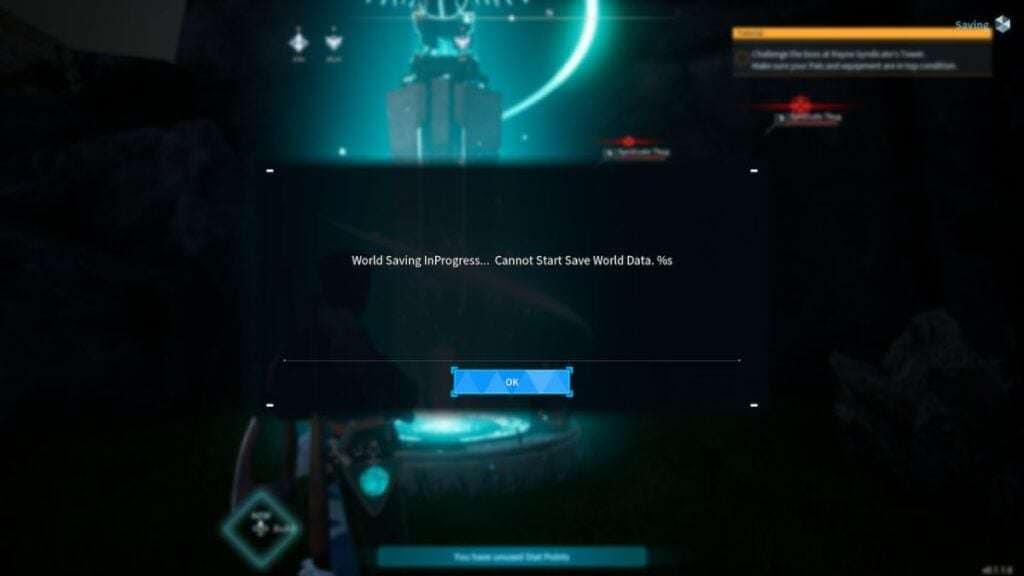
Ce bug de sauvegarde perdue de Palworld est probablement dû à un arrêt soudain de l'ordinateur ou à une panne du système qui supprime ou corrompt les données de sauvegarde du jeu. Parfois, le jeu ne peut pas sauvegarder automatiquement votre progression si la plateforme a des problèmes de compatibilité ou si votre processeur est surchargé.
Selon les professionnels du développement de Palworld, plus de 50 000 problèmes ont été signalés, notamment des erreurs de sauvegarde perdues. L'équipe travaille 24 heures sur 24 pour les résoudre. En attendant que le correctif soit prêt, découvrez les meilleures méthodes pour récupérer vos fichiers de sauvegarde perdus dans Palworld.
Comment restaurer les données de sauvegarde de Palworld perdues ?
Si vous ne pouvez pas retrouver vos données de sauvegarde de Palworld, vous pouvez compter sur les méthodes suivantes pour récupérer les sauvegardes perdues de Palworld. Vous trouverez ci-dessous des guides étape par étape pour chaque méthode de récupération des données de Palworld.
Restaurer votre sauvegarde Palworld à partir de la corbeille
Si vous avez accidentellement supprimé vos données de sauvegarde Palworld à l'aide de l'option Supprimer (clic droit > Supprimer), vous pouvez les récupérer à partir de la corbeille sous Windows 10.
La procédure est assez simple et ne requiert que quelques étapes simples :
- Ouvrez la corbeille de votre ordinateur.
- Recherchez les données de sauvegarde de Palworld qui ont été supprimées.
- Sélectionnez les fichiers que vous souhaitez récupérer.
- Faites un clic droit sur la sélection et cliquez sur Restaurer.
- Lancez le jeu pour recharger les fichiers récupérés.
Récupérer les données de la sauvegarde Palworld à l'aide d'un outil de récupération
Si vous ne parvenez pas à localiser vos données de sauvegarde perdues dans la corbeille, envisagez d'utiliser un outil de récupération de données professionnel tel que Wondershare Recoverit. Il peut restaurer les fichiers de jeu sauvegardés sur votre ordinateur Windows en utilisant des techniques avancées de récupération de fichiers.
Avec un outil de récupération de données certifié comme Wondershare Recoverit, vous augmentez considérablement vos chances de récupérer les données de jeu perdues, supprimées ou corrompues de n'importe quel périphérique de stockage interne ou externe.
Téléchargez et installez le logiciel sur votre ordinateur, puis suivez les étapes ci-dessous pour récupérer les données de sauvegarde perdues de Palworld :
- Lancez Wondershare Recoverit et allez dans le menu Récupération de fichiers.
- Cliquez sur Disques durs et emplacements et choisissez une unité de stockage pour la récupération.

- Cliquez sur Démarrer pour lancer le processus d'analyse.

- Utilisez les filtres de recherche pour localiser les données de sauvegarde Palworld manquantes au cours de l'analyse.

- Si les données de sauvegarde perdues sont présentes, sélectionnez les fichiers que vous souhaitez récupérer et cliquez sur Récupérer pour sauvegarder les données de votre jeu Palworld dans un nouvel emplacement.

Restaurer les fichiers de sauvegarde de Palworld perdus à partir des dossiers de sauvegarde
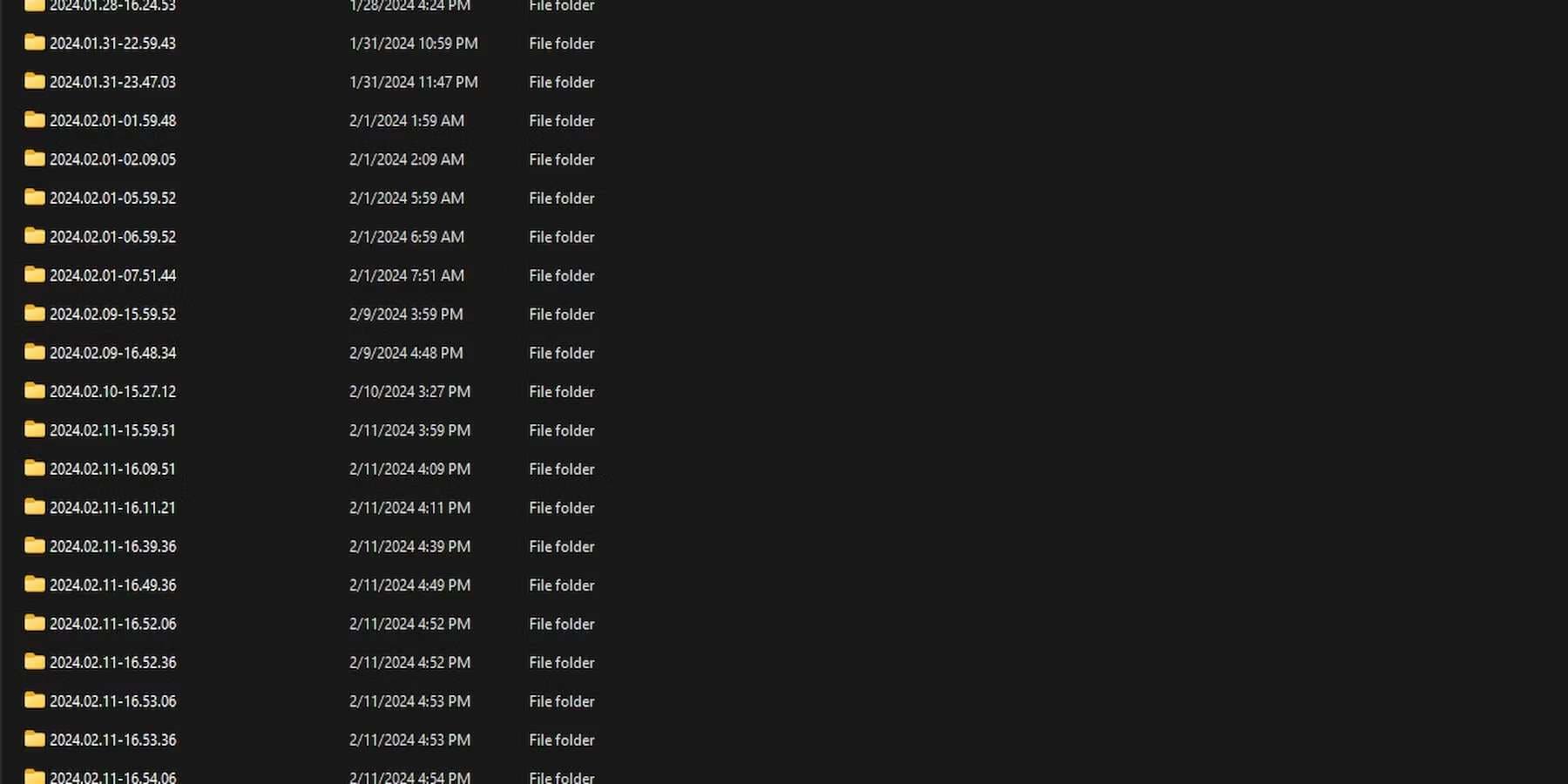
Si vous jouez à Palworld sur votre ordinateur Windows via Steam, vous pouvez restaurer les fichiers de sauvegarde du jeu perdus à partir des dossiers de sauvegarde. Ils contiennent les données relatives à la progression du jeu que vous pouvez récupérer pour recharger le jeu à partir du point souhaité. Voici la marche à suivre :
- Localisez les fichiers d'enregistrement de Palworld sur votre ordinateur. L'emplacement par défaut est C:\Users\YourUserName\AppData\Local\Pal\Saved\SaveGames.

- Ouvrez le dossier SaveGames.
- Ouvrez le dossier contenant votre numéro ID Steam et un sous-dossier contenant une combinaison aléatoire de lettres et de chiffres (le répertoire des données de sauvegarde de Palworld).
- Vous verrez deux dossiers sous sauvegarde : local et mondial. Allez dans Sauvegarde > local.
- Vérifiez la section Date de modification pour localiser le dossier de sauvegarde avec la date précédant le problème de perte de données de sauvegarde et ouvrez-le.
- Copiez le fichier LocalData.sav et collez-le dans le répertoire des données de sauvegarde de Palworld.
- Allez dans sauvegarde > monde et copiez le fichier LevelMeta.sav, le fichier Level.sav et le dossier Players.
- Collez les fichiers dans le répertoire des données de sauvegarde de Palworld.
- Relancez Palworld dans Steam et accédez à votre progression perdue.
Vous pouvez le faire en procédant comme suit :
- Ouvrez Steam sur votre PC.
- Naviguez vers Bibliothèque > Palworld.
- Faites un clic droit sur Palworld et sélectionnez Propriétés.
- Allez dans l'onglet Mises à jour et décochez la case Activer la synchronisation Steam Cloud.
Conclusion
Ce guide vous montre comment récupérer les données de sauvegarde perdues de Palworld sur votre ordinateur Windows. Les méthodes présentées ici peuvent vous aider à résoudre le bug "La sauvegarde de Palworld a disparu" et à rendre à nouveau accessible la progression du jeu perdue.
Si vous avez accidentellement supprimé le dossier de sauvegarde de Palworld, vérifiez la corbeille et utilisez l'option Restaurer pour récupérer vos données de jeu supprimées. Vous pouvez également récupérer les données de sauvegarde du jeu perdues à partir des dossiers de sauvegarde.
Si aucune de ces méthodes ne fonctionne, utilisez un outil de récupération de données professionnel tel que Wondershare Recoverit pour localiser et récupérer les données de sauvegarde de Palworld perdues.
Essayez Wondershare Recoverit pour récupérer vos sauvegardes perdues dans Palworld.

FAQ
-
Où sont sauvegardés mes mondes de Palworld ?
Palworld enregistre les données de votre jeu à l'emplacement suivant : C:/Users /Username /AppData /Local /Palworld /Saved /SaveGames. Vous trouverez vos données de sauvegarde essentielles de Palworld dans ce dossier de sauvegarde local sur votre PC. -
Mes données de sauvegarde de Palworld ont disparu. Que puis-je faire ?
Si vous ne parvenez pas à localiser vos données de sauvegarde de Palworld, essayez les solutions suivantes pour remédier à la situation :1. Si vous avez accidentellement supprimé les fichiers de sauvegarde, vérifiez votre corbeille et récupérez les fichiers supprimés à l'aide de l'option Restaurer.
2. Utilisez un outil de récupération de données tel que Wondershare Recoverit pour récupérer les données sauvegardées perdues.
3. Récupérer les données perdues de Palworld à partir des dossiers de sauvegarde. -
Comment restaurer une sauvegarde Palworld avec un outil de récupération de données ?
Vous pouvez utiliser un outil de récupération de données tel que Wondershare Recoverit pour récupérer les données perdues de Palworld. Voici la marche à suivre :1. Lancez Wondershare Recoverit et accédez au menu Récupération de fichiers.
2. Cliquez sur Disques durs et emplacements et sélectionnez Disque local C pour la récupération.
3. Cliquez sur Démarrer pour analyser le disque à la recherche de fichiers d'enregistrement Palworld perdus..
4. Une fois que le logiciel a terminé l'analyse, sélectionnez les données à récupérer, cliquez sur Récupérer et choisissez une destination. -
Puis-je revenir à la version précédente d'une sauvegarde Palworld ?
Oui, c'est possible. Une sauvegarde Palworld Revert vous permet de restaurer un fichier de sauvegarde à sa version précédente afin d'accéder à votre progression dans le jeu.
Les étapes suivantes vous aideront à rétablir la version précédente d'une sauvegarde Palworld :
1. Ouvrir le dossier de sauvegarde dans le répertoire des données de sauvegarde.
2. Copiez le fichier d'enregistrement local que vous souhaitez rétablir.
3. Retournez au répertoire des données de sauvegarde et remplacez le fichier de sauvegarde existant par le fichier de sauvegarde.
4. Copiez tout ce qui se trouve dans le dossier " monde de sauvegarde " et collez-le dans le répertoire données de sauvegarde.
5. Lancez le jeu et sélectionnez la version précédente des données de sauvegarde pour continuer.
Vous pouvez également utiliser les sauvegardes Steam pour récupérer les données de jeu perdues :
1. Ouvrez Steam et accédez à Sauvegarde et restauration des jeux > Restaurer une sauvegarde précédente.
2. Cliquez sur Parcourir et recherchez les données perdues dans le dossier des sauvegardes Steam.
3. Cliquez sur Suivant et suivez les instructions à l'écran pour restaurer vos fichiers.







